很多小伙伴在使用edge浏览器的过程中经常会需要对网页中的内容或是网页网址进行复制粘贴等操作,有的小伙伴想要更改Edge浏览器中链接的复制格式,但又不知道该在哪里进行设置。其实我们只需要进入Edge浏览器的设置页面,然后在“共享、复制和粘贴”页面中找到“URL复制和粘贴格式默认”选项,在该选项下选择一个自己需要的复制格式,最后点击打开“在网页中复制链接时使用上面选择的格式”的开关按钮即可。有的小伙伴可能不清楚具体的操作方法,接下来小编就来和大家分享一下Edge浏览器更改链接复制格式的方法。

方法步骤
1、第一步,我们先在电脑中找到Edge浏览器,点击打开该浏览器,然后在浏览器页面中再打开“…”图标
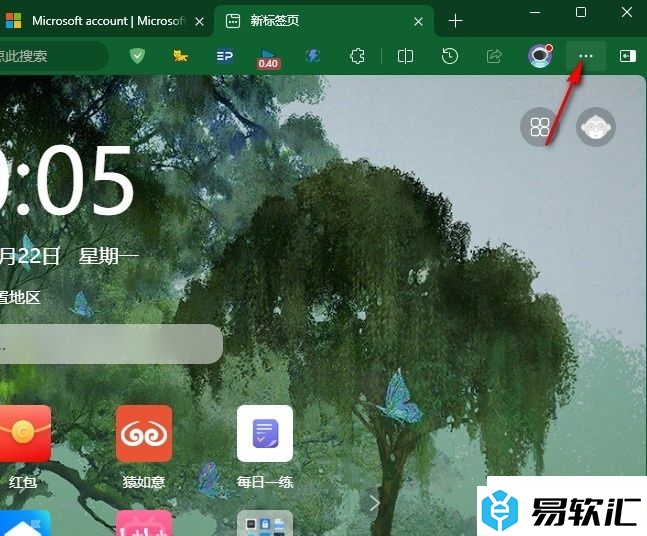
2、第二步,在“…”图标的下拉列表中,我们找到“设置”选项,直接点击打开该选项,进入设置页面
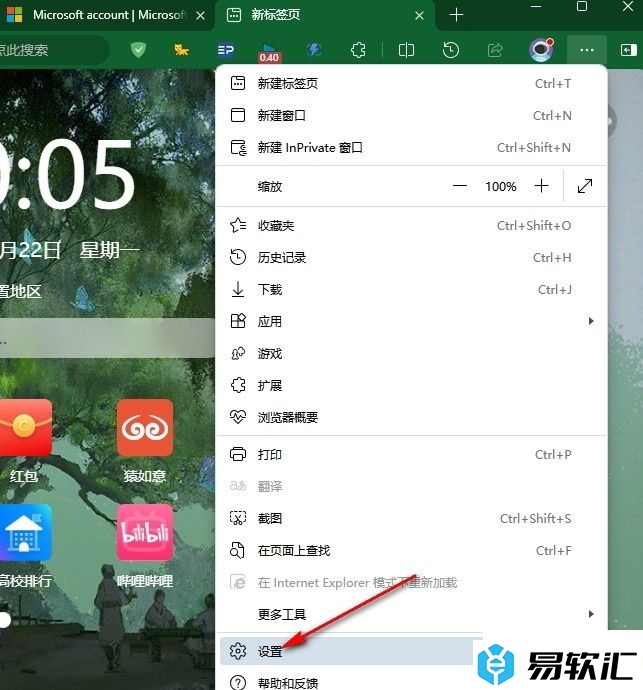
3、第三步,打开“设置”选项之后,我们再在设置页面中找到“共享、复制和粘贴”选项,打开该选项

4、第四步,接着我们在“共享、复制和粘贴”设置的右侧页面中先找到“URL复制和粘贴格式默认”选项,然后在该选项下选择一种复制格式
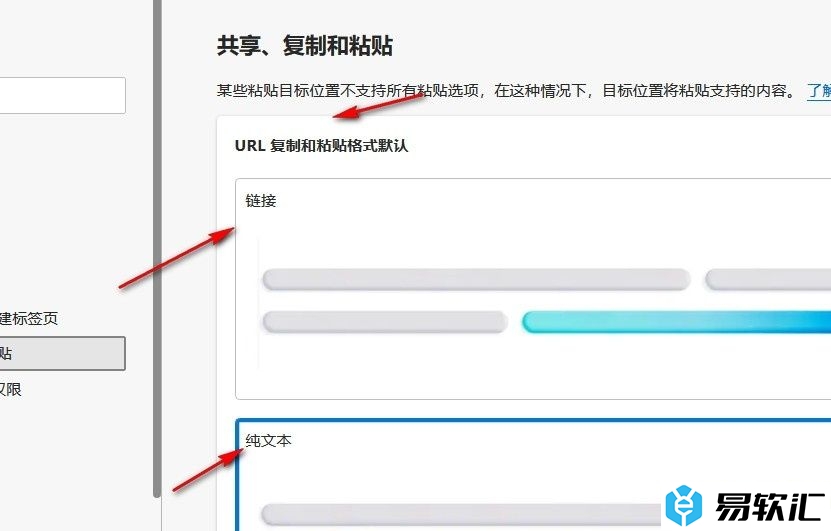
5、第五步,选择好自己需要的复制粘贴格式之后,我们再点击打开“在网页中复制链接时使用上面选择的格式”的开关按钮即可
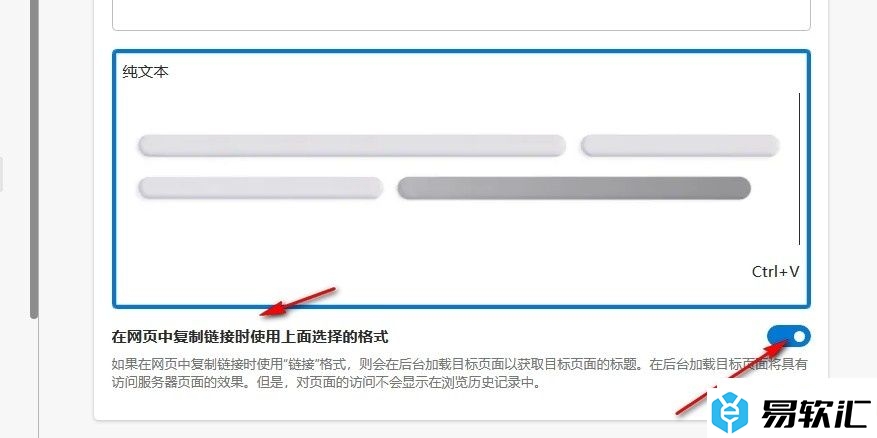
以上就是小编整理总结出的关于Edge浏览器更改链接复制格式的方法,我们进入Edge浏览器的设置页面,然后在“共享、复制和粘贴”页面中先选择好一个自己需要的复制样式,再点击打开“在网页中复制链接时使用上面选择的格式”的开关按钮即可,感兴趣的小伙伴快去试试吧。






